أحد الأخطاء الشائعة التي يواجهها مستخدمو Windows 10 أثناء استخدام تطبيق البريد الإلكتروني هو Error 0x80048802. قد يظهر هذا الخطأ أثناء محاولتك إرسال بريد أو إعادة توجيهه أو حتى الرد عليه من خلال تطبيق البريد. على الرغم من أنه خطأ بسيط يجب حله ، إلا أنه قد يتطلب منك أو لا يتطلب منك اتباع بعض الحلول.
في الدليل التالي ، قدمت بعض الحلول التي ستساعدك بالتأكيد في إصلاح خطأ البريد الإلكتروني 0x80048802 في نظام التشغيل Windows 10.
قم بتشغيل مستكشف أخطاء Windows 10 ومصلحها
يأتي Windows 10 محملاً بأداة استكشاف الأخطاء وإصلاحها المضمنة والتي لا يمكنها فقط تحديد العديد من المشكلات المتعلقة بنظام Windows ولكن أيضًا إصلاحها. كما أفاد العديد من المستخدمين ، ساعدهم مستكشف الأخطاء ومصلحها في إصلاح خطأ البريد الإلكتروني 0x80048802 في نظام التشغيل Windows 10. لنبدأ بتجربة هذه الطريقة لإصلاح المشكلة.
الخطوة 1: افتح نظام التشغيل Windows 10 إعدادات app بالضغط على فوز + أنا مفاتيح. عندما تفتح نافذة الإعدادات ، قم بالتمرير لأسفل وحدد ملف التحديث والأمان اختيار.
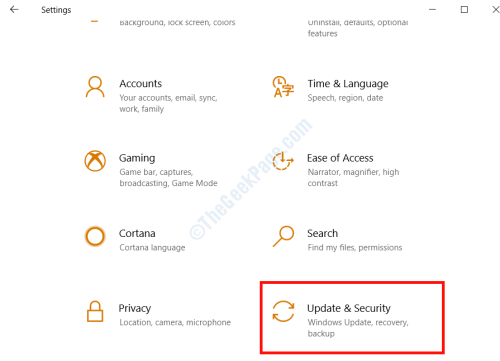
الخطوة 2: في النافذة الجديدة التي تفتح ، انقر فوق استكشاف الاخطاء
الخيار في الجزء الأيمن. الآن ، في الجزء الأيمن ، ستحصل على مجموعة من الخيارات. قم بالتمرير لأسفل من خلال الخيارات حتى تجد ملف تطبيقات متجر Windows اختيار. بعد ذلك ، حدد ملف تطبيقات متجر Windows الخيار وانقر على قم بتشغيل مستكشف الأخطاء ومصلحها اختيار.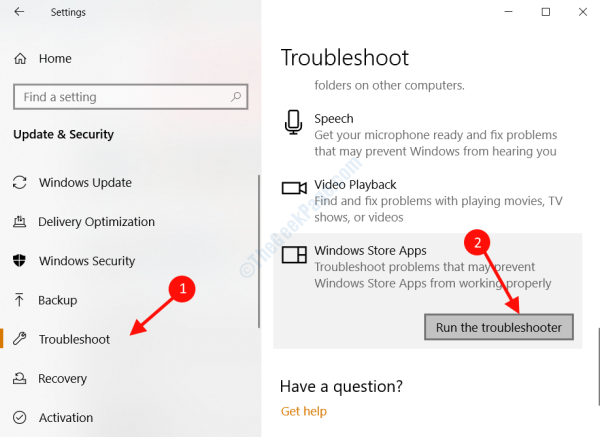
بمجرد تشغيل مستكشف الأخطاء ومصلحها ، سيبحث عن المشكلات المحتملة في تطبيقات Windows Store بما في ذلك بريد برنامج. إذا تم تحديد أي مشكلة ، فسيعرضها لك مستكشف الأخطاء ومصلحها ، ويطلب إذنك لإصلاح المشكلة.
إذا تم العثور على أي مشكلة في تطبيق البريد وتصحيحها ، فسيتوقف خطأ البريد الإلكتروني 0x80048802 عن الظهور.
قم بتحديث التطبيق التالي: البريد والتقويم
إذا لم يقم مستكشف الأخطاء ومصلحها بإصلاح المشكلة ، يمكنك محاولة تحديث تطبيق البريد والتقويم على نظام Windows الخاص بك من خلال متجر Microsoft. اتبع الخطوات الموضحة:
الخطوة 1: في ال شريط بحث Windows الموجود في الركن الأيسر السفلي من الشاشة ، اكتب محل. من نتائج البحث ، انقر فوق متجر مايكروسوفت خيار فتحه.
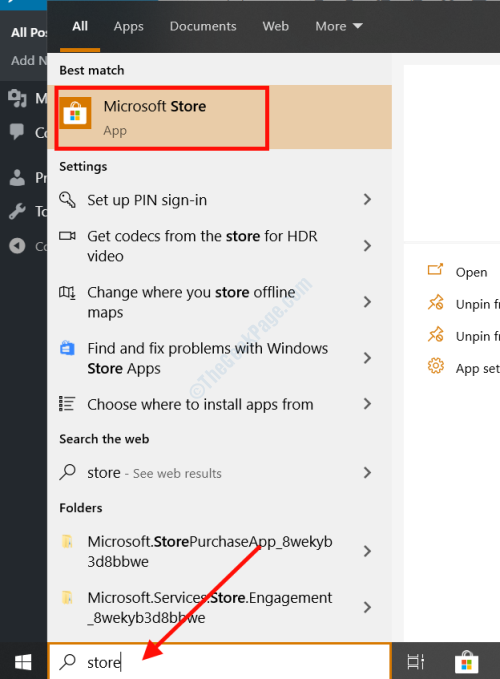
الخطوة 2: في نافذة متجر Microsoft ، انتقل إلى الزاوية اليمنى العليا وانقر على النقاط الثلاث لفتح خيارات متجر Microsoft. من الخيارات ، حدد ملف التنزيلات والتحديثات اختيار.
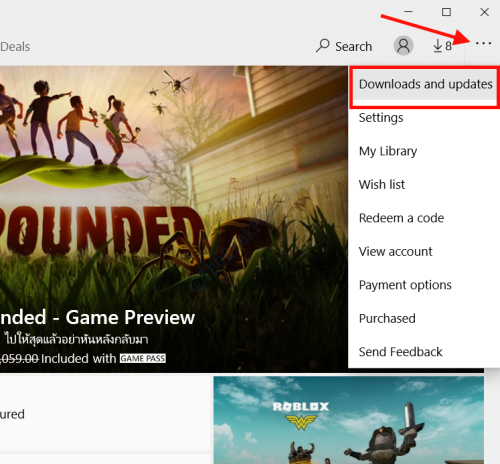
الخطوه 3: من الشاشة الجديدة التي تظهر مع قائمة التطبيقات الموجودة على جهاز الكمبيوتر الخاص بك ، حدد البريد والتقويم اختيار.
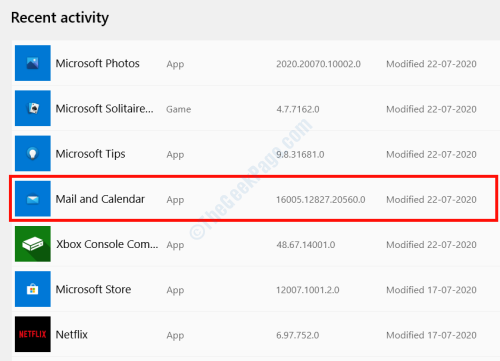
الخطوة 4: في صفحة تطبيق البريد والتقويم ، ستحصل على ملف تحديث الخيار إذا لم يكن تطبيقك محدثًا. انقر فوقه وسيقوم تطبيق Microsoft Store بتنزيل أحدث إصدار له وتثبيته.
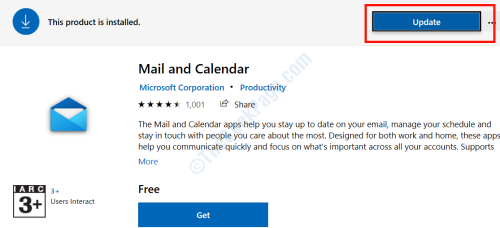
بمجرد تثبيت أحدث إصدار ، حاول بدء رسالة بريد وإرسالها أو إعادة توجيهها أو الرد عليها من تطبيق البريد.
إذا استمر الخطأ ، فجرّب الطريقة التالية.
عن طريق إعادة تثبيت تطبيق البريد والتقويم
عملت إعادة تثبيت تطبيق البريد والتقويم مع العديد من المستخدمين على إصلاح خطأ تطبيق البريد 0x80048802 والعديد من الأخطاء الأخرى المتعلقة بالبريد. بخلاف إلغاء التثبيت المعتاد للتطبيقات ، تتطلب هذه الطريقة استخدام نوافذ بوويرشيل. فيما يلي الخطوات التي يجب اتباعها:
الخطوة 1: على لوحة المفاتيح ، اضغط على فوز + X معًا ومن القائمة التي تفتح ، انقر فوق Windows PowerShell (المسؤول) اختيار.

الخطوة 2: ستفتح نافذة منبثقة للتحكم في وصول المستخدم تطلب الإذن لتشغيل PowerShell. انقر فوق نعم للسماح بذلك.
الخطوه 3: بمجرد فتح Windows PowerShell ، اكتب الأمر التالي واضغط على ملف يدخل زر:
Get-AppxPackage * windowscommentionsapps * | إزالة- AppxPackage
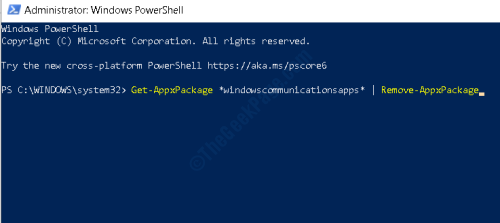
سيؤدي تشغيل الأمر أعلاه إلى إلغاء تثبيت تطبيق البريد والتقويم على جهاز الكمبيوتر الخاص بك.
الخطوة 4: الآن ، باتباع الخطوة 1 من الطريقة المذكورة أعلاه ، افتح متجر Microsoft. ابحث هناك عن تطبيق Mail and Calendar في شريط البحث ، وقم بتثبيته على جهاز الكمبيوتر الخاص بك.
ملحوظة: أثناء تثبيت تطبيق البريد والتقويم ، هناك فرصة للحصول على تحذير بأن تطبيق البريد والتقويم مثبت بالفعل على جهاز الكمبيوتر الخاص بك. في هذه الحالة ، اتبع هذه الخطوات التي ستعيد تعيين خدمات Microsoft Store:
> على لوحة المفاتيح ، اضغط على Win + R. مفاتيح لفتح يركض صندوق المحادثة.
في المربع Run ، اكتب الأمر التالي: WSReset.exe و اضغط يدخل.
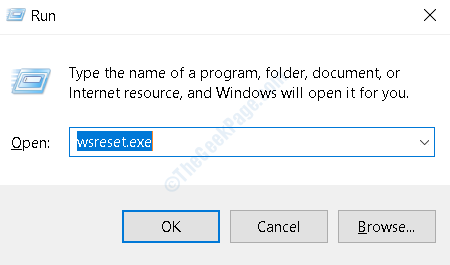
ستفتح نافذة سوداء صغيرة وتنفذ عمليات معينة وتغلق تلقائيًا بمجرد الانتهاء من إعادة الضبط. بعد ذلك ، انتقل إلى متجر Microsoft مرة أخرى ؛ هذه المرة ستتمكن من تثبيت تطبيق البريد والتقويم بنجاح.
بعد التثبيت ، قم بتشغيل التطبيق ومعرفة ما إذا كنت لا تزال تتلقى خطأ البريد الإلكتروني.
تمكين إعدادات اتصال الوكيل
في بعض الأحيان ، إذا لم يتم تمكين اتصال الوكيل في إعدادات الشبكة ، فقد تحصل على خطأ 0x80048802 أثناء العمل مع تطبيق البريد. فيما يلي الخطوات التي يجب اتباعها للتأكد من تمكين اتصال الوكيل.
الخطوة 1: صحافة فوز + أنا على لوحة المفاتيح لفتح ملف إعدادات نافذة او شباك. هناك ، حدد ملف الشبكة والإنترنت اختيار.
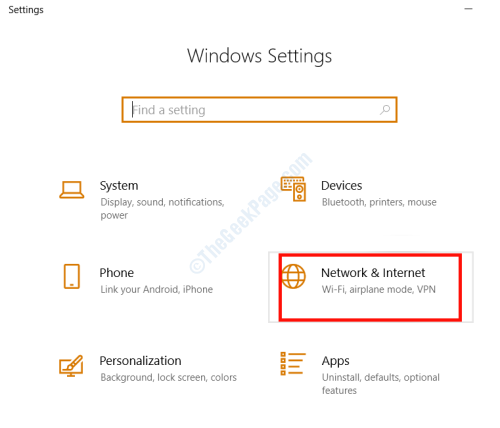
الخطوة 2: من الجزء الأيمن من النافذة الجديدة التي تفتح ، حدد ملف الوكيل اختيار. الآن ، من علامة التبويب Proxy على الجانب الأيمن ، تأكد من أن الكشف عن الإعدادات تلقائيا يتم تبديل الخيار على ويتم تشغيل استخدام البرنامج النصي للإعداد عن.
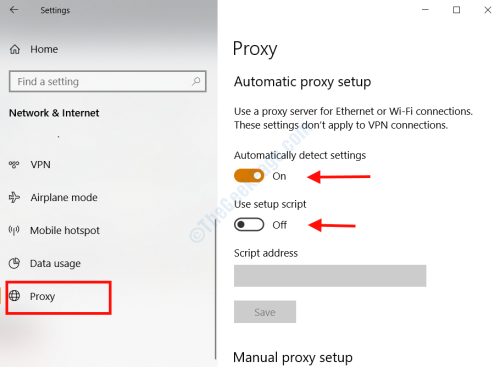
الخطوه 3: أغلق نافذة الإعدادات وافتح ملف يركض مربع الحوار بالضغط على Win + R. الأزرار الموجودة على لوحة المفاتيح. في المربع "تشغيل" ، اكتب inetcpl.cpl و اضغط يدخل. سيؤدي هذا إلى فتح ملف خصائص الإنترنت نافذة او شباك.
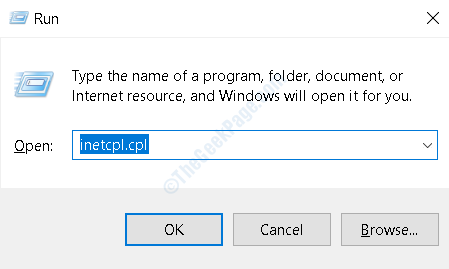
الخطوة 4: في ال خصائص الإنترنت نافذة ، اذهب إلى روابط علامة التبويب ، ثم انقر فوق إعدادات الشبكة المحلية زر.
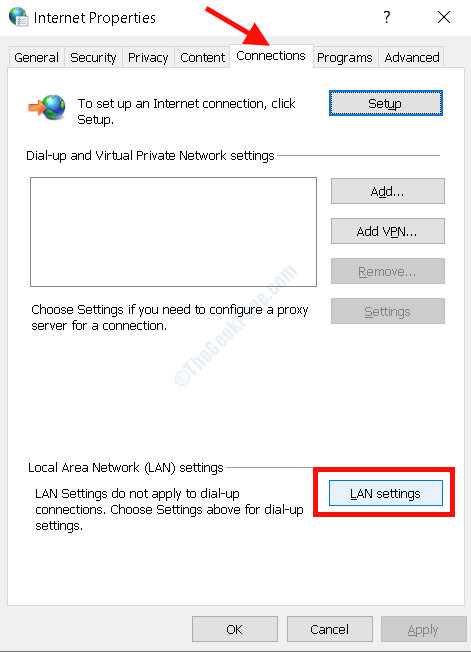
الخطوة الخامسة: في النافذة التالية التي تفتح ، تأكد من أن الكشف عن الإعدادات تلقائيا يتم تحديد الخيار و استخدم خادمًا وكيلاً لشبكة LAN الخاصة بك الخيار غير محدد. بعد ذلك انقر فوق نعم والخروج من الإعدادات.
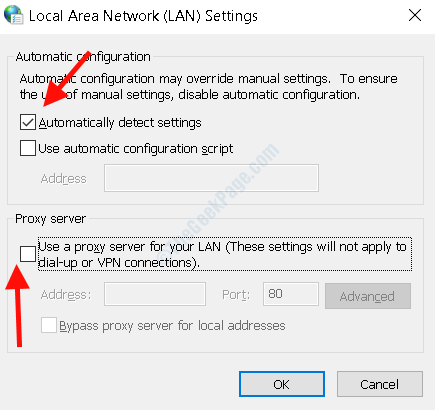
قم بتشغيل SFC
أحد أسباب حصولك على خطأ 0x80048802 في البريد هو بسبب بعض الملفات الفاسدة. النوافذ مدقق ملفات النظام (SFC) هي أداة يمكن أن تكون مفيدة لتحديد هذه الملفات وإصلاحها. لإجراء فحص SFC ، اتبع الخطوات التالية:
الخطوة 1: في مربع بدء البحث ، اكتب كمد. من نتائج البحث ، انقر بزر الماوس الأيمن على ملف موجه الأمر النتيجة وحدد ملف تشغيل كمسؤول اختيار.
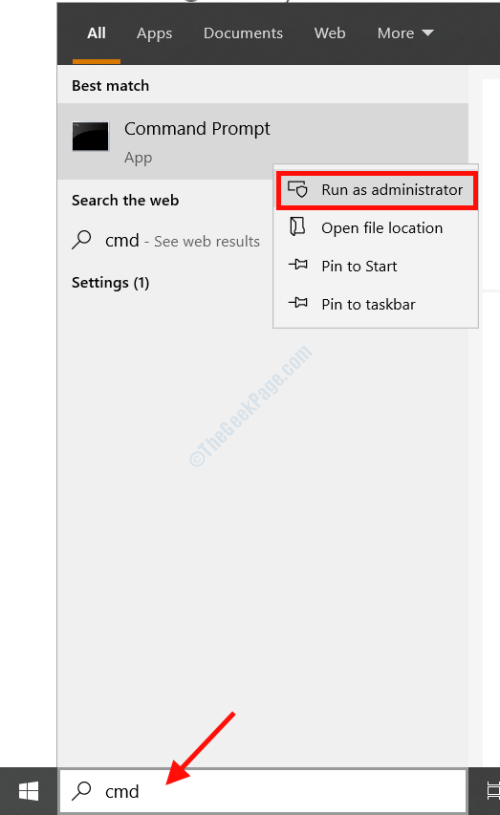
الخطوة 2: في نافذة موجه الأوامر ، اكتب sfc / scannow و اضغط يدخل.
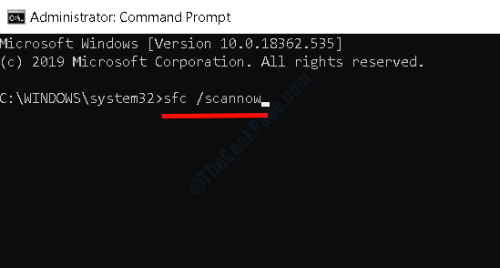
الآن ، دع الفحص يكتمل وبمجرد الانتهاء ، أعد تشغيل جهاز الكمبيوتر الخاص بك ومعرفة ما إذا تم حل المشكلة.
قم بتمهيد نظيف
يمكن أن يكون إجراء التمهيد النظيف مفيدًا في بعض الأحيان في حل مشكلة مثل هذه. لإجراء تمهيد نظيف على جهاز كمبيوتر يعمل بنظام Windows 10 ، اتبع الخطوات الواردة أدناه:
الخطوة 1: صحافة Win + R. لفتح مربع الحوار "تشغيل" ، اكتب مسكونفيغ في مربع النص واضغط على يدخل.
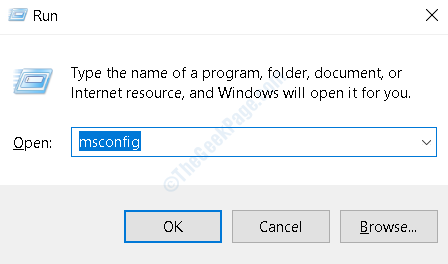
الخطوة 2: ال أعدادات النظام ستفتح النافذة حيث ستحتاج إلى الانتقال إلى ملف خدمات التبويب.
الخطوه 3: هناك ، حدد ملف اخفي كل خدمات مايكروسوفت الخيار ، ثم انقر فوق أوقف عمل الكل اختيار.
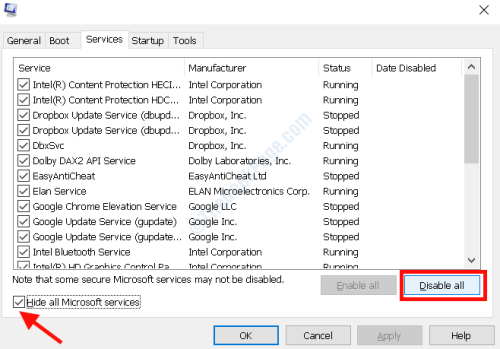
الخطوة 4: الآن ، انتقل إلى أبدء علامة التبويب وانقر فوق افتح مدير المهام اختيار.
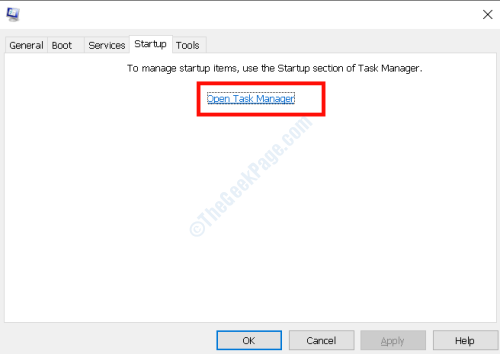
الخطوة الخامسة: الآن ، واحدًا تلو الآخر ، انقر فوق جميع عناصر بدء التشغيل و إبطال معهم.
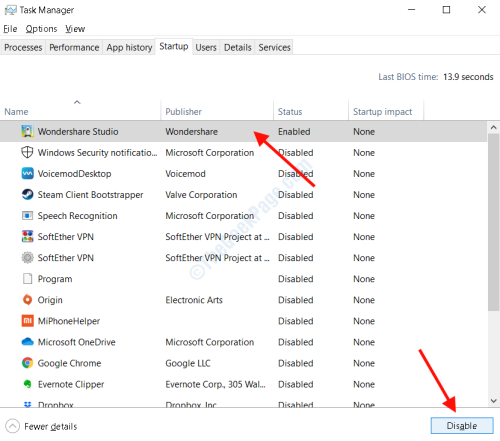
بمجرد الانتهاء من ذلك ، أغلق جميع النوافذ المفتوحة وأعد تشغيل الكمبيوتر. بعد إعادة التشغيل ، افتح تطبيق Mail وتحقق من استمرار المشكلة.
قم بتحديث Windows 10
إذا لم يكن Windows 10 محدثًا ، فقد تواجه خطأ البريد الإلكتروني 0x80048802 على الرغم من كل المحاولات. لذلك ، تحقق مما إذا تم تحديث Windows 10 وإذا لم يكن كذلك ، فقم بإجراء تحديث لإصلاح المشكلة. فيما يلي الخطوات التي يجب اتباعها:
الخطوة 1: في مربع بدء البحث ، اكتب إعدادات، ومن نتائج البحث ، حدد ملف إعدادات برنامج.
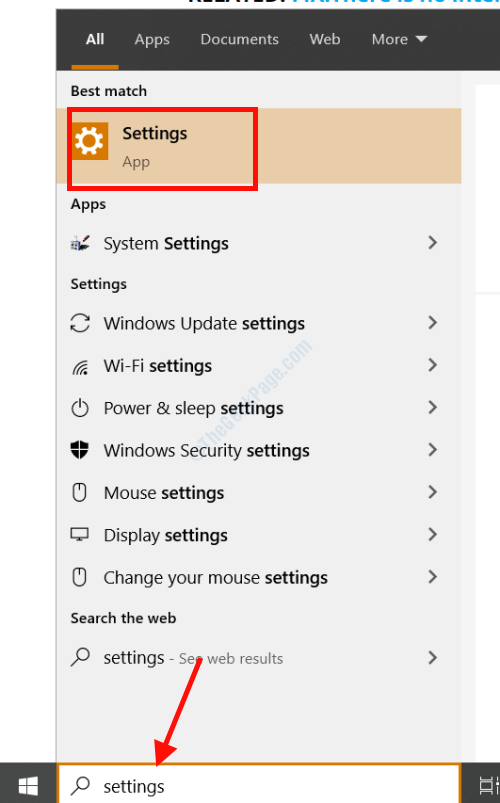
الخطوة 2: في قائمة الإعدادات ، حدد ملف التحديث والأمان اختيار.
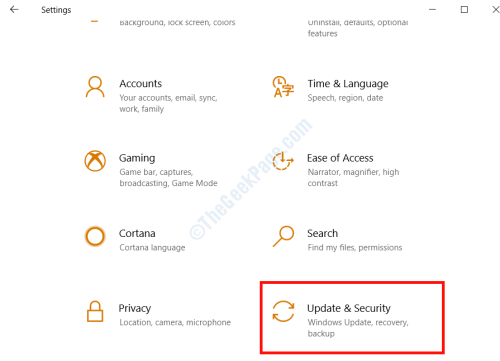
الخطوه 3: في الجزء الأيمن من النافذة التي تفتح ، حدد ملف تحديث ويندوز اختيار. الآن في الجزء الأيمن ، انقر فوق ملف تحقق من وجود تحديثات اختيار.

سيؤدي القيام بذلك إلى معرفة ما إذا كان هناك تحديث متاح للإصدار الحالي من Windows 10 المثبت على جهاز الكمبيوتر الخاص بك. إذا كانت الإجابة بنعم ، فدع الكمبيوتر ينفذ التحديث وتحقق من خطأ البريد بمجرد إعادة تشغيل الكمبيوتر.
قم بإجراء استعادة النظام
إذا لم تنجح أي من الطرق المذكورة أعلاه معك ، فيمكنك دائمًا استعادة النظام الخاص بك مرة أخرى إلى الإعدادات عندما كان تطبيق البريد يعمل بشكل صحيح على جهاز الكمبيوتر الخاص بك. لكن الشرط الوحيد لحدوث ذلك هو أنه يجب أن تكون قد أنشأت نقطة استعادة في الماضي. كحل أخير ، إليك الخطوات التي يجب اتباعها لإجراء استعادة للنظام لإصلاح الخطأ 0x80048802:
الخطوة 1: صحافة Win + R. لفتح مربع الحوار "تشغيل". في مربع النص ، اكتب rstrui و اضغط يدخل.

الخطوة 2: ال استعادة النظام ستفتح النافذة الآن ؛ انقر فوق التالي.

الخطوه 3: الآن ، ستحصل على قائمة بنقاط الاستعادة التي كنت ستنشئها في الماضي. حدد نقطة استعادة وفقًا للتاريخ الذي تتذكر فيه أن تطبيق Mail كان يعمل بشكل صحيح. ثم انقر فوق التالي اختيار.
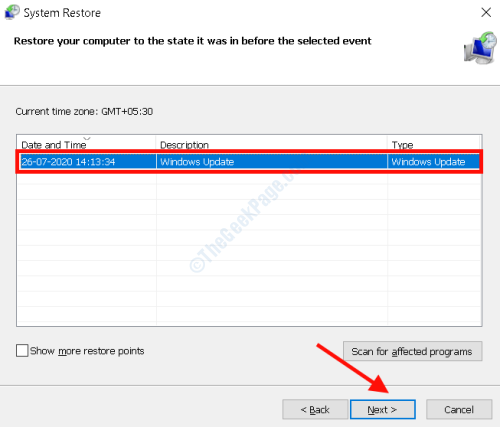
الآن ، انتظر حتى تكتمل الاستعادة. بعد انتهاء العملية ، ابدأ تطبيق Mail على نظام Windows. الآن ، يجب ألا تحصل على رمز الخطأ أثناء إرسال بريد أو إعادة توجيهه أو الرد عليه.


